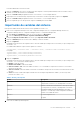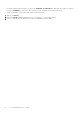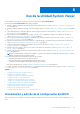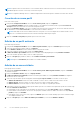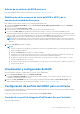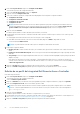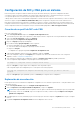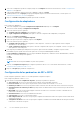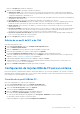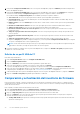Users Guide
Table Of Contents
- Dell Lifecycle Controller Integration versión 3.3 para Microsoft System Center Configuration Manager Guía del usuario
- Tabla de contenido
- Introducción a Dell Lifecycle Controller Integration (DLCI) para Microsoft System Center Configuration Manager
- Situaciones de casos de uso
- Prerrequisitos comunes
- Edición y exportación del perfil de configuración del BIOS de un sistema
- Comparación y actualización del inventario de firmware
- Crear, editar y guardar un perfil RAID de un sistema
- Implementación del sistema operativo en una colección
- Exportar perfil del servidor a la tarjeta vFlash del iDRAC o recurso compartido de red
- Importación de perfil del servidor desde una tarjeta vFlash del iDRAC o un recurso compartido de red
- Visualización y exportación de los registros de Lifecycle Controller
- Uso de perfiles de NIC o CNA
- Cómo trabajar con los perfiles de Fibre Channel
- Selección de la red del área de almacenamiento de Fibre Channel en la secuencia de inicio
- Uso de Dell Lifecycle Controller Integration
- Licencias para DLCI
- Dell Deployment Toolkit
- Archivos .cab de controladores Dell
- Configuración de los sistemas de destino
- Descubrimiento automático y protocolo de enlace
- Aplicación de los controladores a partir de la secuencia de tareas.
- Creación de una secuencia de tareas
- Creación de una secuencia de tareas específica de Dell
- Creación de una secuencia de tareas personalizada
- Edición de una secuencia de tareas
- Configuración de los pasos de la secuencia de tareas para aplicar la imagen del sistema operativo y el paquete de controladores
- Aplicación de la imagen del sistema operativo
- Cómo agregar paquetes de controladores Dell
- Implementación de una secuencia de tareas
- Creación de una ISP de inicio de medio de secuencia de tareas
- Utilidad System Viewer
- Utilidad de configuración
- Inicio de la consola de Integrated Dell Remote Access Controller
- Visor de tareas
- Tareas adicionales que se pueden realizar con Dell Lifecycle Controller Integration
- Configuración de seguridad
- Validación de un certificado de cliente emitido de fábrica por Dell en Integrated Dell Remote Access Controller para detección automática
- Autorización previa de los sistemas para detección automática
- Cambio de las credenciales administrativas que utiliza Dell Lifecycle Controller Integration para Configuration Manager
- Uso de la interfaz gráfica de usuario
- Uso del generador de arreglos
- Definición de reglas con el Generador de arreglos
- Creación de un perfil RAID con el Generador de arreglos
- Acerca de la creación del Generador de arreglos
- Controladoras
- Cómo agregar una controladora
- Edición de una controladora
- Eliminación de una controladora
- Condiciones variables
- Cómo agregar una nueva condición variable
- Edición de una condición variable
- Eliminación de una condición variable
- Arreglos
- Cómo agregar un nuevo arreglo
- Edición de un arreglo
- Eliminación de un arreglo
- Unidades lógicas (también conocidas como discos virtuales)
- Cómo agregar una nueva unidad lógica
- Edición de una unidad lógica
- Eliminación de una unidad lógica
- Discos (discos de arreglo)
- Cómo agregar un disco nuevo
- Cambio de un disco
- Eliminación de un disco
- Importación de un perfil
- Uso de la utilidad de configuración
- Creación de un medio de inicio de Lifecycle Controller
- Configuración del hardware e implementación del sistema operativo
- Implementación de los sistemas operativos
- Flujo de trabajo de la configuración de hardware y la implementación del sistema operativo
- Actualización del firmware durante la implementación del sistema operativo
- Configuración de hardware durante la implementación del sistema operativo
- Configuración de RAID
- Aplicación de un perfil de NIC o CNA a una colección
- Aplicar perfiles HBA de FC y atributos de inicio SAN de FC en una colección
- Aplicación de un perfil de Dell Remote Access Controller a una colección
- Exportación de los perfiles de sistema antes y después de la configuración de hardware
- Comparación y actualización del inventario de firmware para sistemas en una colección
- Visualización del inventario de hardware
- Verificación de la comunicación con Lifecycle Controller
- Visualización y exportación de los registros de Lifecycle Controller para una colección
- Modificación de las credenciales en Lifecycle Controller
- Restauración de la plataforma de una colección
- Comparación de perfiles de NIC o CNA con los sistemas de una colección
- Uso de la utilidad Importar servidor
- Uso de la utilidad System Viewer
- Visualización y edición de la configuración del BIOS
- Visualización y configuración de RAID
- Configuración de perfiles del iDRAC para un sistema
- Configuración de NIC y CNA para un sistema
- Configuración de tarjetas HBA de FC para un sistema
- Comparación y actualización del inventario de firmware
- Comparación de los perfiles de configuración de hardware
- Visualización de los registros de Lifecycle Controller
- Visualización del inventario de hardware del sistema
- Restauración de la plataforma de un sistema
- Comparación de perfil de HBA de FC con un sistema de destino
- Solución de problemas
- Configuración de los servicios web de aprovisionamiento de Dell en IIS
- Especificación de configuración de red de detección automática de Dell
- Solución de problemas de la visualización y exportación de los registros de Lifecycle Controller
- Implementación del sistema operativo en Dell que pertenece a la 13.ª generación de servidores PowerEdge mediante WinPE 3.0
- Problemas y soluciones
- La implementación de ESXi o RHEL en sistemas Windows se mueve a la colección ESXi o RHEL pero no se elimina de la colección administrada de Windows
- Documentación relacionada y recursos
5. En la pantalla Configuración de HBA de FC, seleccione un puerto del adaptador y haga clic en Eliminar para eliminar cualquier de los
puertos del adaptador del perfil.
6. En la pantalla Configuración de HBA de FC, seleccione un puerto del adaptador y luego haga clic en Configurar para configurarlo.
Se muestra el cuadro de diálogo Configuración de puerto que le permite configurar los atributos de HBA de FC.
En el cuadro de diálogo Configuración de puerto, en la ficha FC, especifique los siguientes atributos:
● Seleccionar todo: seleccione esta opción para activar todas las opciones disponibles para HBA de FC.
● Velocidad del puerto: seleccione la velocidad del puerto en la lista desplegable. El número indica la velocidad en Gbps. El valor
predeterminado es Automático.
● Habilitar cinta FC: seleccione Activada para activar la cinta FC. Puede activar o desactivar esta opción. El valor predeterminado
es Activada.
●
Retardo de restablecimiento de bucle: seleccione esta opción para especificar el retardo del restablecimiento del bucle.
● Tamaño de carga de marco: seleccione esta opción para especificar tamaño de la carga de marco.
● Recuento de reintentos de inicio de sesión en el puerto: seleccione esta opción para especificar el número de veces que
intenta iniciar sesión.
● Tiempo de espera para inicio de sesión en el puerto: seleccione esta opción para especificar el tiempo de espera de inicio de
sesión en el puerto.
● Recuento de reintentos inactivos del puerto: seleccione esta opción para especificar el recuento de reintentos inactivos del
puerto.
● Tiempo de espera inactivo de enlace: seleccione esta opción para especificar el tiempo de espera inactivo de enlace.
● Haga clic en Aceptar para guardar la configuración del puerto y vuelva a la pantalla Configuración de HBA de FC para configurar
otros puertos del adaptador de FC antes de guardar el perfil.
NOTA: Consulte la documentación del proveedor que corresponda para determinar los valores posibles al configurar el tiempo de
espera inactivo del enlace y el tiempo de espera de inicio de sesión en el puerto.
7. Después de terminar de configurar todos los puertos del adaptador de FC, haga clic en Guardar como perfil para guardar el perfil
HBA de FC como un archivo XML.
Edición de un perfil HBA de FC
Para editar un perfil HBA de FC:
1. En la utilidad System Viewer, haga clic en Configuración de HBA de FC.
2. Seleccione Editar un perfil existente.
3. Haga clic en Examinar y vaya a la ubicación donde ha guardado los perfiles HBA de FC.
4. Seleccione el perfil HBA de FC guardado como un archivo .XML y haga clic en Siguiente.
Los puertos del adaptador HBA de FC que ha configurado en el perfil se muestran en la pantalla Configuración de HBA de FC.
5. Seleccione el puerto del adaptador HBA de FC que desea editar y haga clic en Configurar. Para obtener más información sobre cómo
configurar el puerto del adaptador, consulte el paso 6 de Creación de un perfil HBA de FC. en la página 59.
6. Si desea eliminar alguno de los puertos del adaptador del perfil, seleccione el puerto del adaptador HBA de FC y haga clic en Eliminar.
7. Haga clic en Guardar como perfil para guardar el perfil HBA de FC modificado.
Comparación y actualización del inventario de firmware
Esta función permite visualizar, comparar y actualizar las versiones de firmware actuales para sistemas específicos. También le permite
comparar las versiones del firmware y del BIOS del sistema con otro sistema, el sitio FTP de Dell o un catálogo PDK que haya descargado
del sitio de asistencia de Dell.
Para comparar y actualizar el inventario de firmware de un sistema:
1. En la utilidad System Viewer, haga clic en Realizar inventario, comparar y actualizar firmware.
Los componentes del sistema y las versiones de firmware actuales se muestran en el panel de la derecha.
2. Haga clic en Exportar perfil para exportar la información del inventario del software en formato XML.
3. Haga clic en Siguiente y seleccione una de las siguientes opciones para especificar la línea de base con la que quiere comparar el
inventario de firmware de la colección de servidores:
● Catálogo PDK de Dell: para especificar un catálogo PDK de Dell que puede utilizar para comparar el inventario de firmware. Para
especificar un catálogo PDK:
60
Uso de la utilidad System Viewer